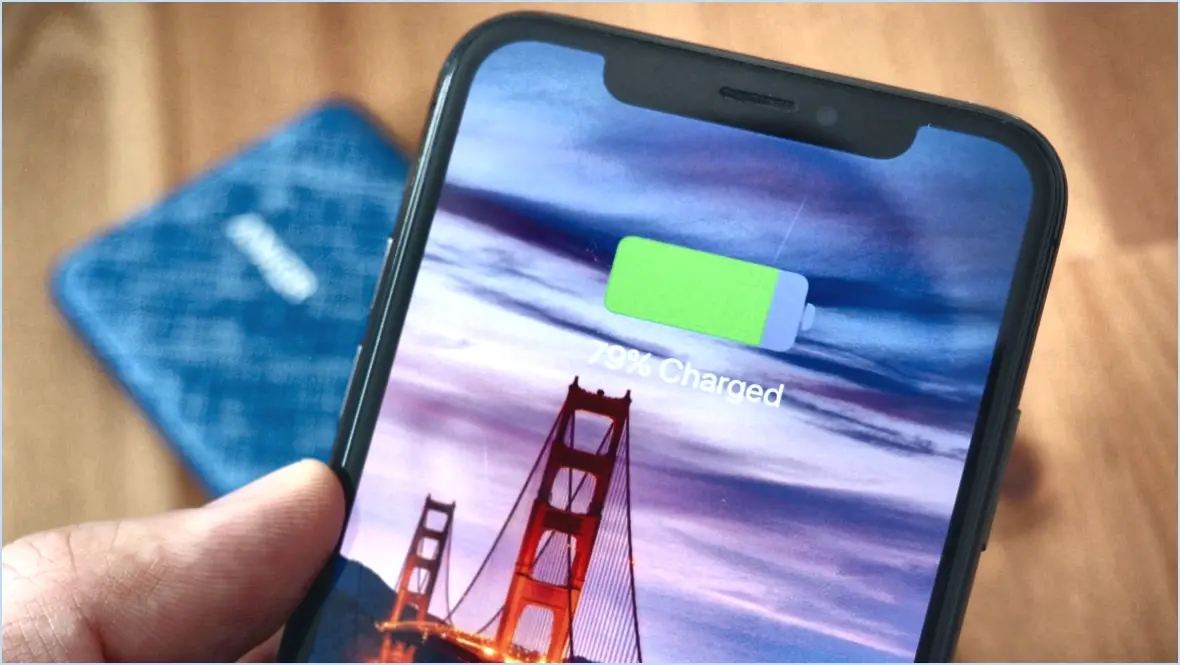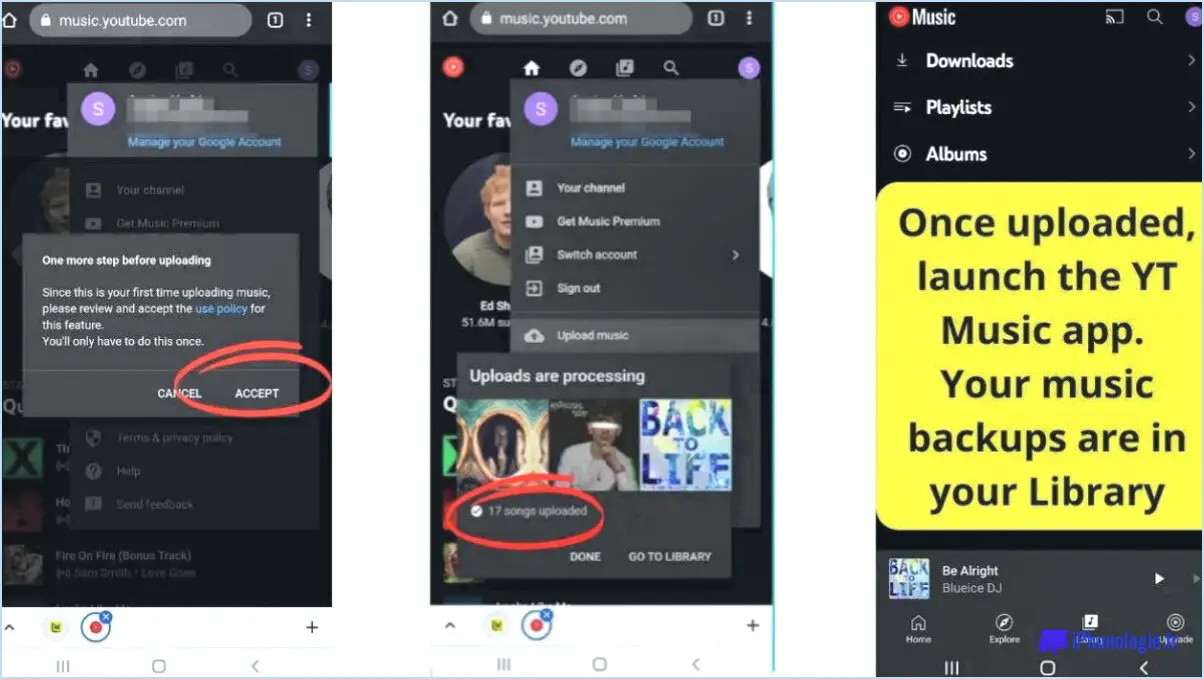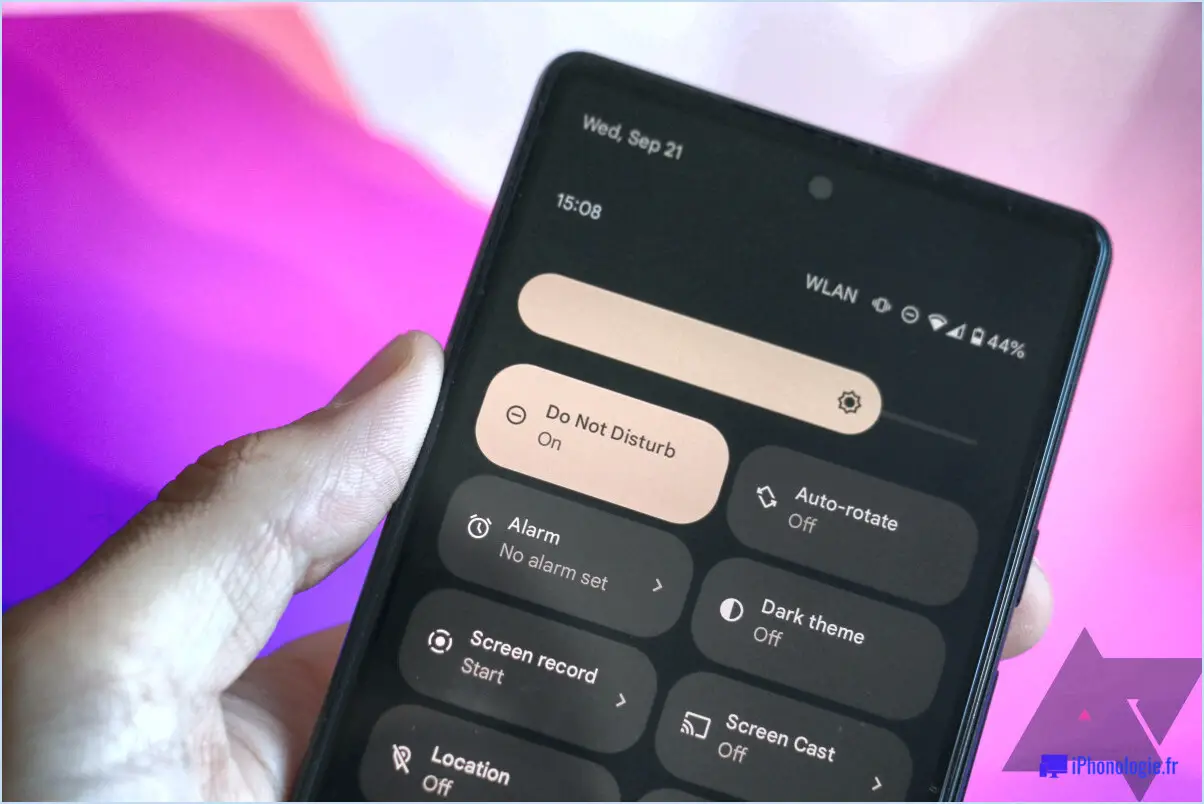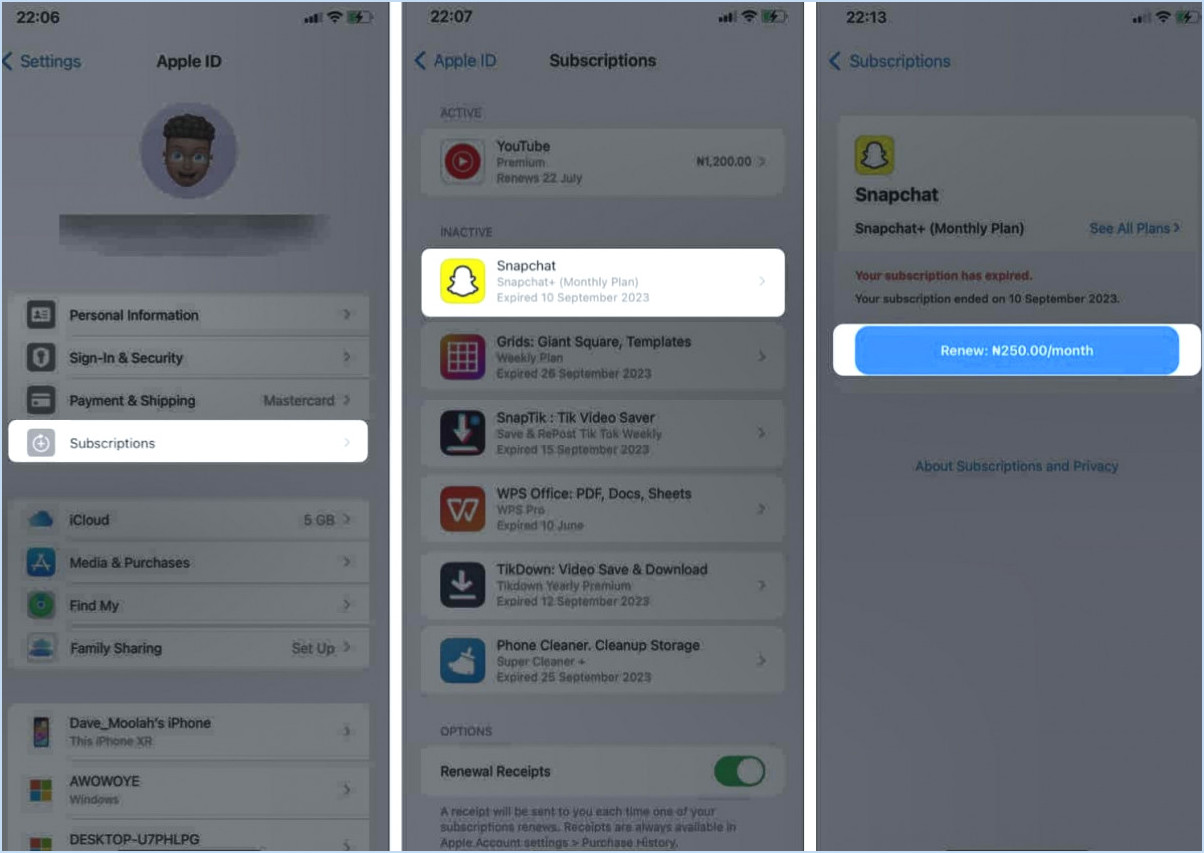Comment changer de contact peut-être sur iphone?
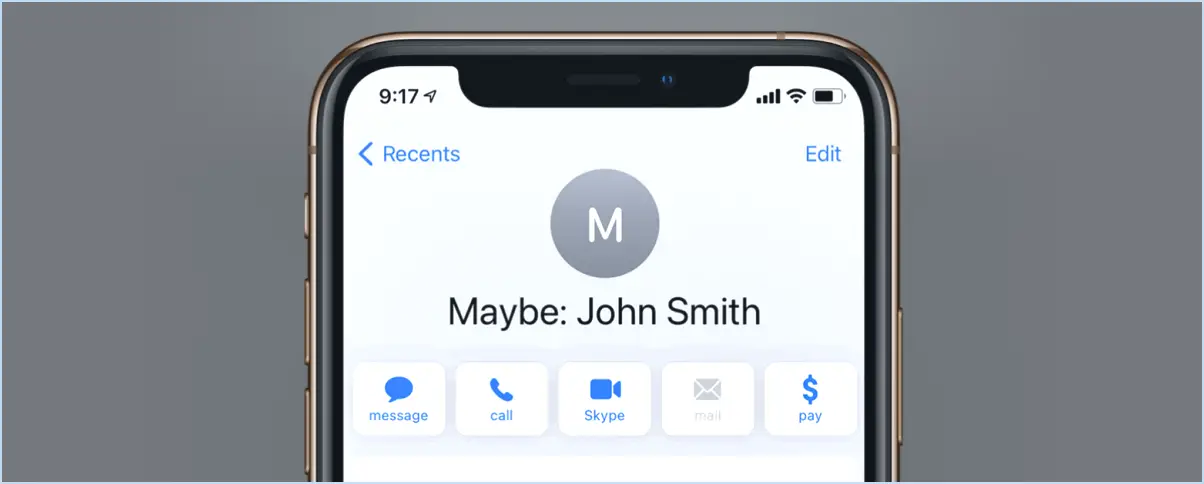
Pour modifier vos coordonnées sur votre iPhone, procédez comme suit :
Méthode 1 : Mise à jour via les réglages
- Déverrouillez votre iPhone et accédez à l'écran d'accueil.
- Localisez et appuyez sur l'application "Réglages", dont l'icône ressemble à un engrenage.
- Faites défiler vers le bas et touchez "Contacts" ou "Mail, Contacts, Calendriers", en fonction de votre version d'iOS.
- Appuyez sur "Mes infos", ce qui affichera une liste de vos contacts.
- Sélectionnez l'entrée de votre contact dans la liste en tapant dessus.
- Apportez les modifications nécessaires à vos informations de contact, telles que le nom, le numéro de téléphone, l'adresse électronique et d'autres détails.
- Une fois les modifications apportées, appuyez sur "Terminé" dans le coin supérieur droit pour enregistrer les informations de contact mises à jour.
Méthode 2 : Mise à jour via l'application Contacts
- Déverrouillez votre iPhone et accédez à l'écran d'accueil.
- Localisez et appuyez sur l'application "Contacts", dont l'icône ressemble à la silhouette d'une personne.
- Recherchez l'entrée de votre contact dans la liste et appuyez dessus pour ouvrir les détails.
- Appuyez sur le bouton "Modifier", généralement situé dans le coin supérieur droit ou en bas de l'écran.
- Vous pouvez maintenant modifier les informations relatives à votre contact, telles que le nom, le numéro de téléphone, l'adresse électronique, etc.
- Après avoir effectué les modifications nécessaires, appuyez sur "Terminé" dans le coin supérieur droit pour enregistrer les informations de contact mises à jour.
Autres conseils :
- Pour modifier la photo de profil d'un contact, ouvrez les détails du contact et appuyez sur la photo de profil existante. Ensuite, choisissez une nouvelle photo dans votre photothèque ou prenez-en une nouvelle à l'aide de l'appareil photo.
- Si vous utilisez iCloud pour synchroniser vos contacts, toutes les modifications que vous apportez seront mises à jour sur tous vos appareils connectés à iCloud.
- Pour ajouter un nouveau contact, il vous suffit d'ouvrir l'application Contacts, d'appuyer sur le signe "+" (icône plus) et de remplir les informations requises pour le nouveau contact.
N'oubliez pas de revérifier vos modifications avant de les enregistrer pour garantir l'exactitude de vos informations de contact.
Comment modifier la photo de contact suggérée sur mon iPhone?
Pour modifier la photo de contact suggérée sur votre iPhone, ouvrez l'application Contacts et sélectionnez le contact souhaité. Touchez le bouton Modifier dans le coin supérieur droit, puis touchez le bouton Photo. À partir de là, vous pouvez choisir une photo à partir de l'application Photos ou en capturer une nouvelle à l'aide de l'appareil photo de votre iPhone.
Voici un guide étape par étape :
- Ouvrez Contacts.
- Choisissez le contact que vous souhaitez mettre à jour.
- Appuyez sur Modifier dans le coin supérieur droit.
- Appuyez sur Photo.
- Sélectionnez une photo existante ou prenez-en une nouvelle avec l'appareil photo de l'iPhone.
C'est fait ! Vous avez réussi à modifier la photo de contact suggérée. Profitez-en pour personnaliser vos contacts !
Que signifie ignorer un contact sur l'iPhone?
Ignorer un contact sur votre iPhone signifie que vous allez ne plus recevoir de notifications ou d'appels de cette personne. Cette fonction vous permet de de mettre en sourdine ou de bloquer quelqu'un sans le bloquer officiellement sur votre appareil. C'est un moyen utile de maintenir une certaine distance avec des contacts indésirables sans couper complètement la communication. Lorsque vous ignorez un contact, il ne sera pas informé de son statut et votre iPhone redirige silencieusement ses appels vers la messagerie vocale. Toutefois, il est important de noter qu'ignorer un contact ne l'empêche pas de laisser des messages vocaux ou d'envoyer des messages. Si vous changez d'avis, vous pouvez toujours annuler l'action et recommencer à recevoir des notifications et des appels de ce contact.
Comment puis-je me débarrasser de peut-être 2022 sur mon iPhone?
Si "2022" s'affiche sur votre iPhone, cela signifie que la batterie de votre appareil approche de la fin de sa durée de vie. Il s'agit d'un problème typique des anciens iPhone, pour lequel il n'existe pas de solution directe. Pour résoudre le problème, la meilleure solution consiste à remplacer la batterie.
Puis-je activer la fonction "Ne pas déranger" pour un contact spécifique?
Oui, vous pouvez activer la fonction Ne pas déranger pour un contact spécifique. Pour ce faire, ouvrez les informations du contact et appuyez sur "Ne pas déranger". Trois options s'offrent alors à vous :
- Directement vers la messagerie vocale : Les appels du contact seront directement dirigés vers la messagerie vocale sans que votre téléphone ne sonne.
- Notification silencieuse : Vous recevrez une notification pour l'appel du contact, mais votre téléphone ne sonnera pas et n'émettra aucun son.
- Sonnerie normale : Les appels du contact se comporteront comme n'importe quel autre appel, en sonnant de manière audible.
Personnaliser les paramètres "Ne pas déranger" pour des contacts individuels vous permet de gérer vos notifications plus efficacement tout en veillant à ce que les contacts importants puissent toujours vous joindre. C'est une fonction pratique pour rester concentré ou éviter les interruptions lorsque c'est nécessaire.
Pourquoi la mention "récent" apparaît-elle à côté d'un contact?
La mention "récent" en regard d'un contact indique que la personne a été en contact avec vous récemment. Cette interaction peut avoir eu lieu au cours de la journée, de la semaine ou du mois précédents, selon les paramètres de votre téléphone.
Pourquoi l'iPhone dit-il "nom" ou "nom" ?
L'iPhone indique "Nom ou Nom" parce que vous pouvez avoir plusieurs comptes sur un iPhone et que l'appareil doit savoir à quel compte vous essayez de vous connecter. Cette invite apparaît lorsque vous avez configuré plusieurs profils d'utilisateur ou identifiants Apple sur votre appareil. Ce message vous demande de choisir le compte spécifique auquel vous souhaitez accéder ou que vous souhaitez utiliser pour différents services, tels qu'iCloud, App Store ou iMessage. En sélectionnant le nom approprié, vous vous assurez que vous êtes connecté au bon compte et que vous pouvez accéder à votre contenu et à vos réglages personnalisés. Cette fonction améliore l'expérience de l'utilisateur en lui permettant de passer de manière transparente d'un compte à l'autre sur un même appareil.
L'iPhone peut-il voir les messages bloqués?
Oui, l'iPhone peut voir les messages bloqués. Les messages bloqués sont masqués dans l'application Messages, mais ils sont toujours stockés sur votre appareil. Si vous souhaitez afficher les messages bloqués, vous pouvez utiliser une application tierce telle que Sauvegarde des messages & Restaurer pour y accéder.